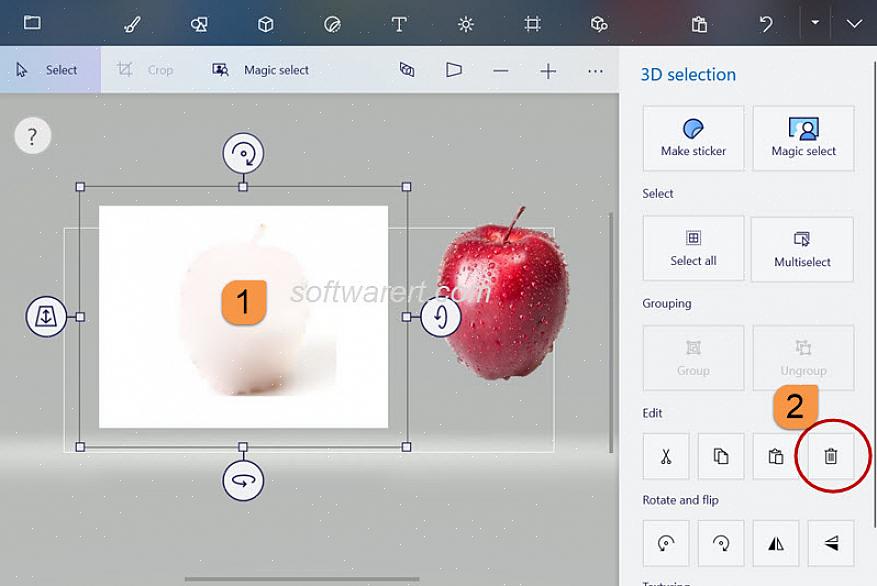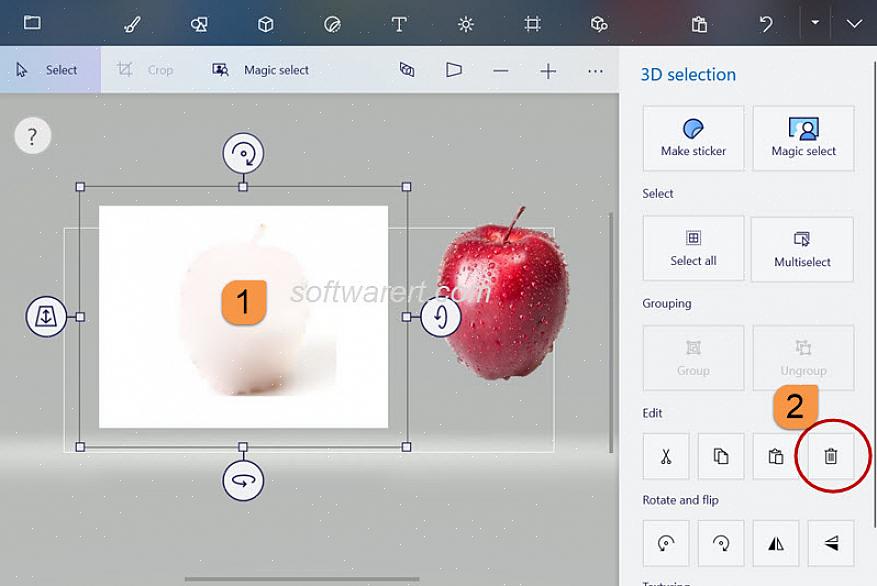הוספת רקעים חיים יכולה לגעת בתמונות. ניתן לבצע משימה זו בקלות באמצעות MS Paint. MS Paint היא תוכנית עריכת גרפיקה לא מורכבת הקיימת בכל הגרסאות של מערכת ההפעלה Microsoft Windows. להלן מספר עצות מועילות לעקוב אם ברצונך לשנות רקע תמונה ב- MS Paint באמצעות מחשב הפועל ב- Windows XP.
- גש לתוכנית MS Paint במחשב שלך. לחץ על כפתור התחל הירוק כדי שהתפריט יצוץ. הפנה את העכבר לפריט כל התוכניות ותפריט אחר יופיע. אתר את האפשרות אביזרים מהרשימה וכוון אליה את מצביע העכבר. מהתפריט המדורג שצץ, סמן ולחץ על הפריט צבע.
- טען את התמונה על MS Paint. לחץ על הכרטיסייה קובץ משורת התפריטים כדי שתופיע רשימה נפתחת. הדגש ובחר באפשרות השנייה פתח על ידי לחיצה עליה פעם אחת. פעולה זו אמורה למשוך את תיבת הדו-שיח פתיחה. כעת, לחץ על החץ הנפתח ממש לצד הקטע Look in:. דפדף בין קבצי הנתונים השונים כדי לחפש את התמונה הספציפית שברצונך לשנות את הרקע. לאחר איתור התמונה, לחץ על כפתור פתיחה כדי לטעון את התמונה לבסוף על MS Paint.
- התחל בתהליך שינוי הרקע. ישנם כלים זמינים שונים ב- MS Paint שיאפשרו לך לשנות את רקע התמונה. אבל ראשית, בחר צבע לרקע. כל הצבעים הזמינים מוצגים בפינה השמאלית התחתונה של חלון הצבע MS. לחץ פעם אחת על הצבע הרצוי. כעת תצטרך לבחור בכלי ציור מסרגל הכלים שנמצא בחלק השמאלי של המסך. אם אתה רוצה כלי צביעה סולידי ורחב קצה, עליך ללחוץ על סמל המברשת. אם ברצונך להשתמש בכלי ציור עם אפקט גרגירי, לחץ על סמל Airbrush. לאחר בחירת כלי ציור, הפנה את מצביע העכבר לתמונה והתחל לצייר ברקע. עשו זאת עד לכיסוי כל הנקודות הרצויות ברקע.
עליך לאחסן כראוי את התמונה שעברה ריטוש לאחרונה. לשם כך לחץ על הכרטיסייה קובץ כדי שתפריט הנפתח יופיע. הדגש ולחץ על האפשרות הרביעית שמור בשם כדי שתיבת הדו-שיח של אותה כותרת תופיע. עבור למקטע שמור ב: והקצה מיקום שמירה לקובץ. עכשיו הקצה שם לקובץ על ידי הקלדתו בשדה הטקסט הריק ממש ליד הקטע שם קובץ: לבסוף לחץ על כפתור השמירה כדי לשמור את התמונה במחשב שלך.